| tags:macos tips&tricks categories:computing
クリーンインストール
新しいOSに変更するたびに、クリーンインストールをしてきました。引越し気分で要らないものを捨てたりするのに良いタイミング。(実はただ色々いじっていくうちに訳がわからない状態になっていることが多い。)
今回は、初めてタイムマシーンを使ってみましたが、あまりクリーンインストールでは役に立たないことに気づきました。しかも、中に入っているファイルをコピーするのがすごーーく遅いです。。ただ、丸ごと復元するならすごく良いと思います。
(それ以前はrsyncでバックアップとって、そこから必要なファイルを取っていました。次回からはまた、rsyncでバックアップするつもり。)
基本的な動作などの設定。
まずはタップでクリックにする。
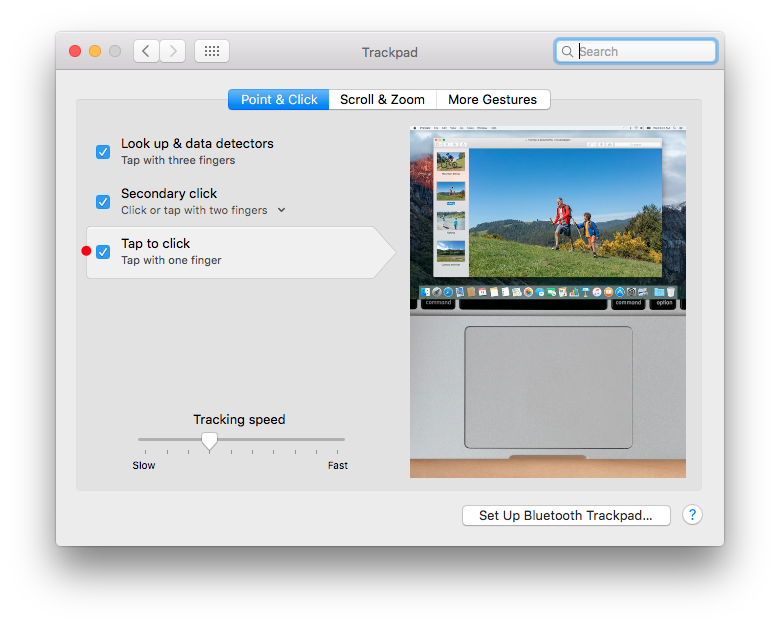
英語版キーボードのキャップロックをコントロールキーに変更。
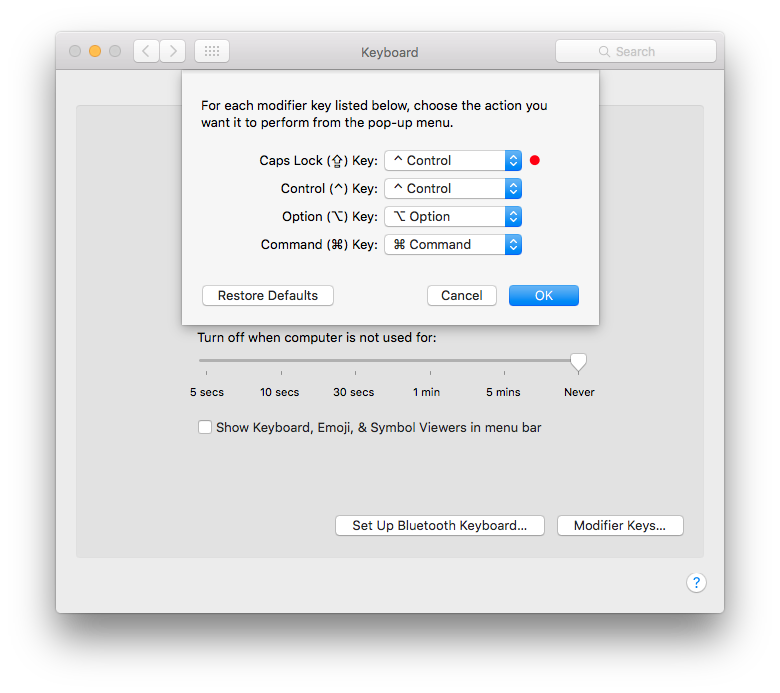
右下のホットコーナーを、デスクトップ表示にする。
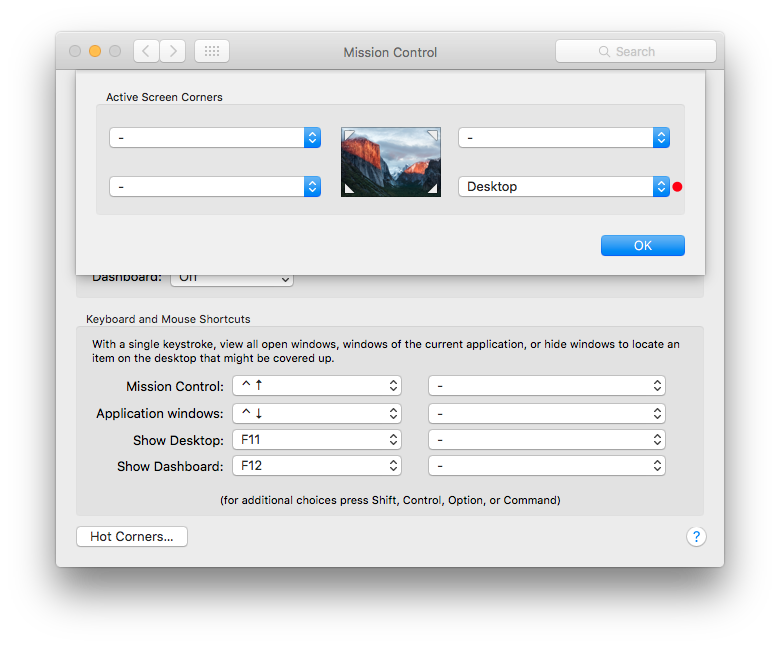
老眼がどんどん進行し、ポインターがどんどんでかくなる。と、2011年MBPなので、透明度を控え目にする。
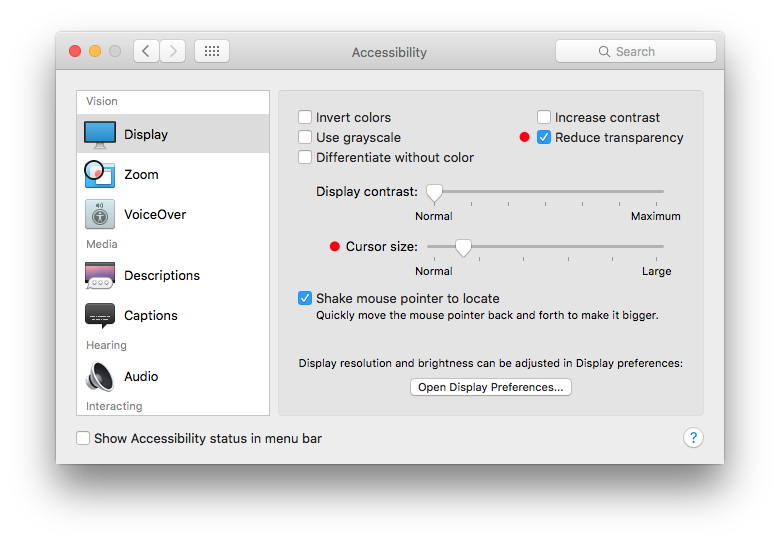
ドックは自動で出たり入ったり、でもほとんど使ってない気がする。アプリの立ち上げは、Spotlight(かAlfred、どっちにするべか。。)。

「誰々さんのコンピューター」のネーミングは恥ずかしいので、コンピューターに名前をつけます。宿とかで丸見え、変えてない人がいかに多いか。。。 ちなみに、私の端末はビール名で統一してます。
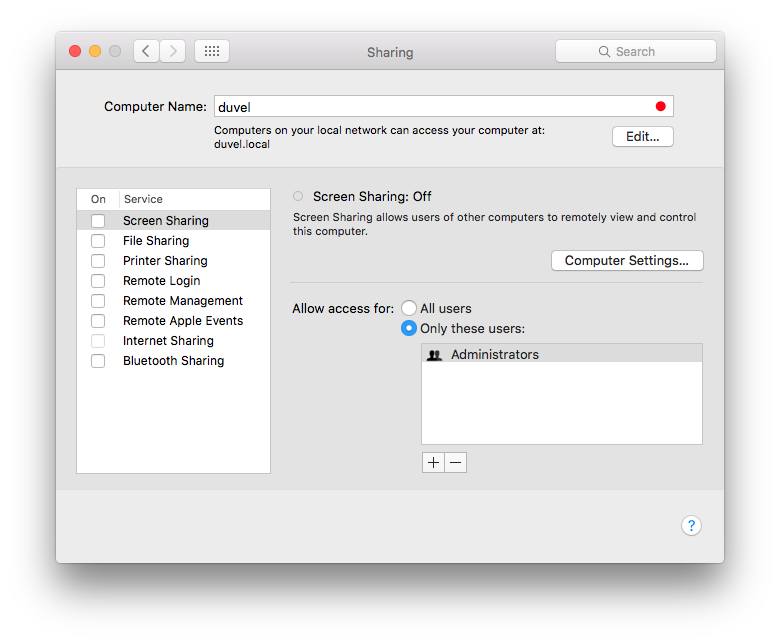
フォルダーのサイドバーを変更。
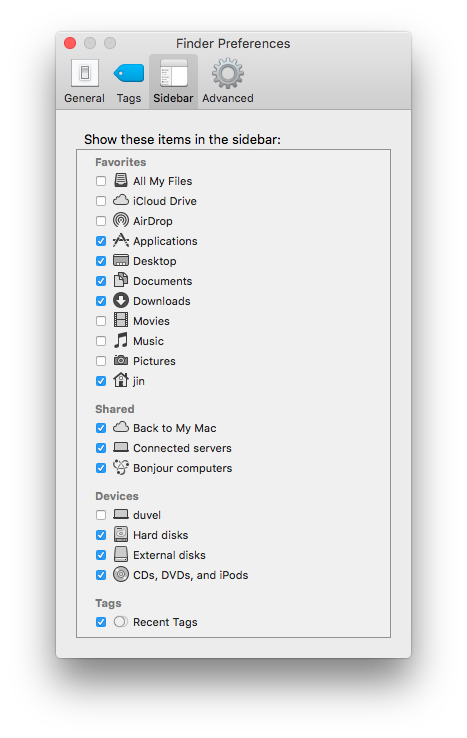
ことえりも、変換候補文字もデカくして、句読点で変換にする。フォントも細いタイプのものに変更。自動変換と推測変換はオフ。

メニューバーのバッテリー表示にパーセンを追加。
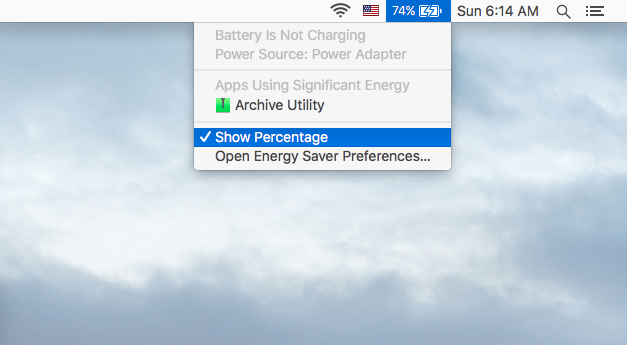
スポットライトは、デフォルトの状態では勝手にいろんなものを検索の対象にされてしまうので必要なものに絞ります。別に怪しいファイルがあるわけでは無い。

これも、バックグランドで動かされるとあまり気分が良いものでは無いのでオフにします。 (旅先が多いので、全てのソフトに対して、自動アップデートはオフにしてます。)

そして、シェルの変更を行う。環境設定のユーザーより。
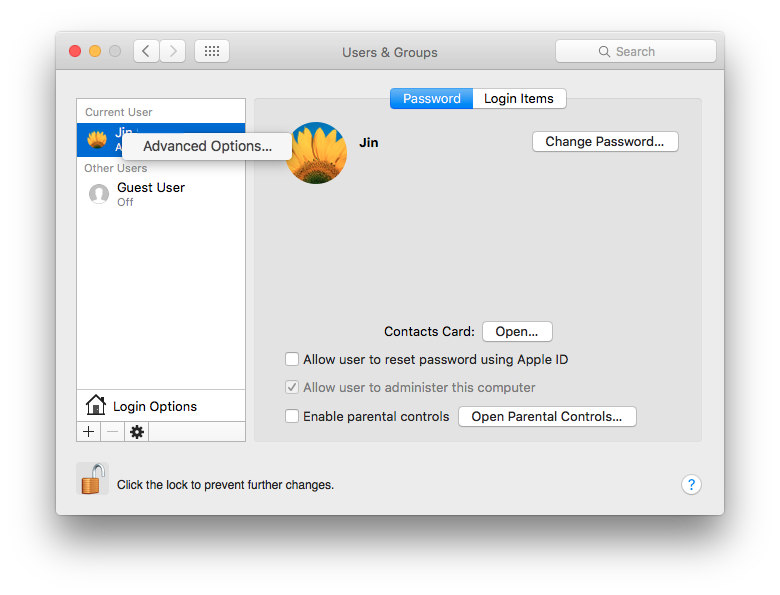
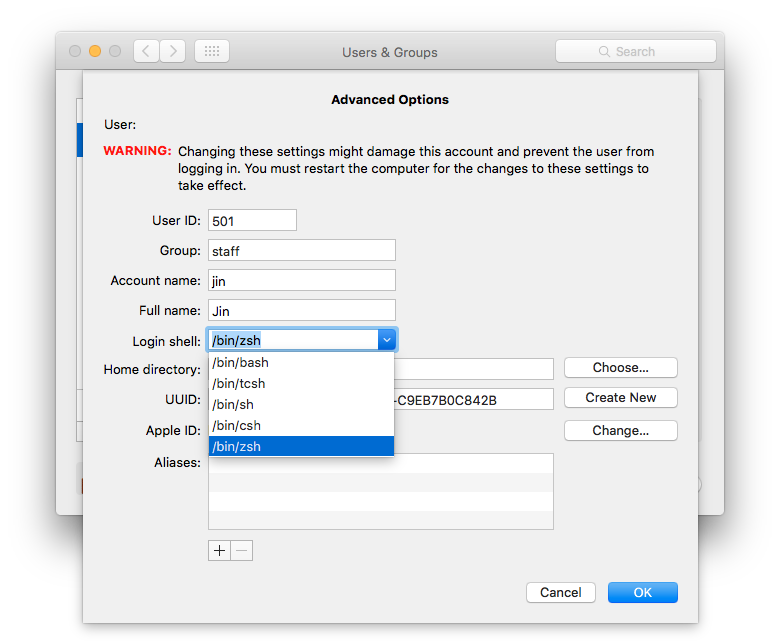
Safari
サファリでは、検索エンジン、ダウンロードファイルの自動解凍処理のオフ、プライベートウィンドウ表示、エクステンションのインストール。



- データの移行は、~Library/Safari/ をそのまま新しい環境へ。ただし、Extenstionは再インストールする必要がある。
※ ちなみに、現在の最強のブラウザー環境は多分、こんな感じなのかな。。
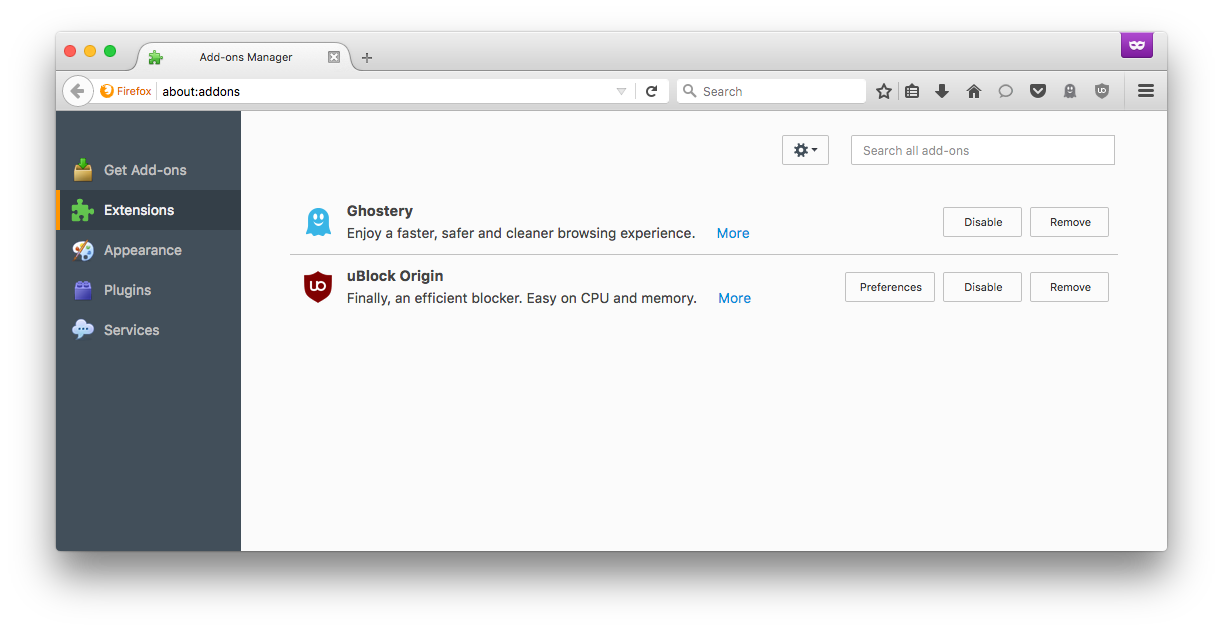
iTunes と Mail
- iTunes:iTunesフォルダーをそのままコピー。
- メールは上記のようにスッキリとはいかない。アカウントは新しく設定し直す。メールのルールは
~/Library/Mail/V3/MailData/SyncedRules.plist持ってくる。
